Gegevens herstellen van de interne harde schijf van een laptop
"Ik heb een Dell-laptop. Gisteren ging hij gewoon uit en startte niet meer op. Het is niet de moeite waard om hem te repareren, maar ik wil... de gegevens van de harde schijf van de laptop herstellen. Suggesties?" Laptops zijn erg handig en draagbaar, dus ze zijn populair voor zowel algemeen zakelijk als persoonlijk gebruik. Ze zijn echter niet immuun voor gegevensverlies. In dit artikel leert u hoe u gegevens van de harde schijf van uw laptop kunt herstellen.
PAGINA-INHOUD:
Deel 1: Gegevens herstellen van elke laptop-harde schijf
Wanneer uw laptop niet meer opstart, hebt u geen toegang meer tot uw foto's, bestanden, documenten, archieven en andere content. Gelukkig is er een eenvoudige manier om in elke situatie de harde schijf van uw laptop te herstellen: Apeaksoft Data RecoveryBovendien maakt het intuïtieve ontwerp het gemakkelijk om de klus te klaren.
De eenvoudigste methode voor gegevensherstel van laptop-harde schijven
- Herstel gegevens van de harde schijf van uw laptop in drie stappen.
- Ondersteunt alle bestandstypen, zoals foto's, video's, documenten, e-mails, enz.
- Beschikbaar voor verschillende situaties, waaronder defecte harde schijven en fabrieksinstellingen herstellen fabrieksinstellingen.
- Haal gegevens op van zowel interne als externe harde schijven.
- Bekijk een voorbeeld van herstelbare gegevens voor selectief ophalen.
Veilige download
Veilige download

Gegevens herstellen van de harde schijf van een laptop
Stap 1. Scan uw schijf
Installeer de beste software voor het herstellen van de harde schijf op uw laptop en start deze vanaf uw bureaublad. Ga naar de Harde schijf herstel tabblad en kies de doelschijf. Als uw laptop niet meer opstart, sluit u uw harde schijf aan op een andere computer. Installeer de software op de computer, open deze en ga naar Herstel van USB/SD-kaart, en selecteer het station. Druk op Start scannen om te beginnen met het scannen van uw schijf.

Stap 2. Bekijk een voorbeeld van uw gegevens
Wanneer het scannen van de gegevens is voltooid, kunt u een voorbeeld van de herstelbare bestanden bekijken op type of via pad. Ga naar de Type lijst tabblad en selecteer de gewenste bestandstypen. Of schakel over naar de Padenlijst tabblad en selecteer de gewenste locaties.

Stap 3. Gegevens herstellen van de harde schijf van de laptop.
Selecteer de vakjes naast de bestanden en mappen die u wilt terughalen. Klik op de Herstellen knop, stel een uitvoermap in en bevestig het herstel van de harde schijf van de laptop. U kunt bijvoorbeeld: verwijderde video's herstellen op uw laptop.

Deel 2: Gegevens herstellen van een oude laptop-harde schijf met een andere computer
Als uw harde schijf niet beschadigd is, kunt u gegevens van de harde schijf van uw laptop herstellen met een andere pc. Voor deze methode hebt u een behuizing voor de harde schijf en een compatibele kabel nodig. Als uw harde schijf beschadigd is, hebt u nog steeds een gegevensherstelprogramma nodig.
Stap 1. Verwijder de harde schijf uit uw defecte laptop.
Stap 2. Plaats het in de behuizing van de harde schijf.

Tip: Als u geen behuizing voor de harde schijf hebt, kunt u een adapterkit voor de harde schijf van een laptop aanschaffen. Hiermee kunt u de laptop rechtstreeks op een andere computer aansluiten.
Stap 3. Sluit de behuizing met een USB-kabel aan op een andere computer.
Stap 4. Open een bestandsverkenner.
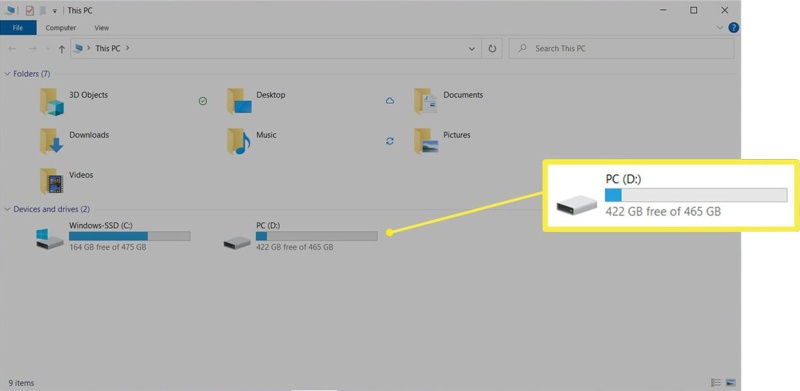
Stap 5. Dubbelklik op de externe harde schijf onder het gedeelte Apparaten en stations.
Stap 6. Kopieer de bestanden en mappen die u wilt herstellen.
Stap 7. Plak ze vervolgens op een lokale schijf.
Stap 8. Zodra de gegevens gekopieerd zijn, koppelt u de harde schijf los.
Deel 3: Hoe u gegevensverlies op een laptop voorkomt
Een kapotte laptop kan frustrerend en stressvol zijn. Als hij eenmaal kapot is, start hij niet meer op en reageert hij niet meer, zelfs niet als je op de knop drukt. Power Knop. Een ander mogelijk teken van een defecte laptop is voortdurende oververhitting. Als u problemen hebt opgelost en gegevens van de harde schijf van uw laptop hebt hersteld, kunt u beter leren hoe u in de toekomst gegevensverlies kunt voorkomen.
1. Maak regelmatig een back-up van je bestanden. Momenteel heb je verschillende manieren om een back-up van je bestanden op je laptop te maken, zoals een externe harde schijf of een cloudservice. Google Drive kan bijvoorbeeld automatisch een back-up van je laptop maken.
2. Maak een imageback-up. Met de ingebouwde back-up- en herstelfunctie van Windows 11/10 kunt u een back-upimage maken van de harde schijf van uw hele laptop.
3. Gebruik cloudservices. Wanneer u documenten, foto's en meer verwerkt, kunt u deze uploaden naar cloudservices. Google Docs kan bijvoorbeeld alle wijzigingen opslaan.
4. Maak meerdere back-ups. Wanneer u een back-up maakt van bestanden op de harde schijf van uw laptop, kunt u meerdere back-ups maken. Als één back-up mislukt, kunnen andere back-ups uw bestanden nog steeds veilig bewaren.
Conclusie
Deze gids legt uit Hoe u gegevens van een interne harde schijf van een laptop kunt herstellenJe hebt extra hardware nodig om de harde schijf van je laptop om te zetten naar een extern apparaat. Vervolgens kun je er op een andere werkende computer bij. Apeaksoft Data Recovery is een goede optie om je gegevens terug te halen van een werkende of defecte laptop. Bovendien is het eenvoudig te gebruiken en te navigeren. Als je nog andere vragen over dit onderwerp hebt, kun je ze gerust onder dit bericht schrijven. We zullen ze dan snel beantwoorden.
Gerelateerde artikelen
Hoe de MacBook Pro te herstellen? Het moet cruciaal zijn wanneer u alles persoonlijk moet wissen, het moet herstellen naar de fabrieksinstellingen of een aantal problemen moet oplossen.
Ben je verward over de Android-herstelmodus? Dit artikel introduceert de herstelmodus in detail, inclusief de manieren van opstarten en afsluiten.
Hoe iPhone herstellen zonder iTunes om een uitgeschakelde iPhone te repareren? Deze pagina geeft een overzicht van de eenvoudige manieren om de iPhone naar de fabrieksinstellingen te herstellen, zelfs zonder wachtwoord.
Als u uw Yahoo! Mail wachtwoord, volg deze stappen om uw vergeten Yahoo! Mail wachtwoord en krijg eenvoudig herstel van Yahoo-account

